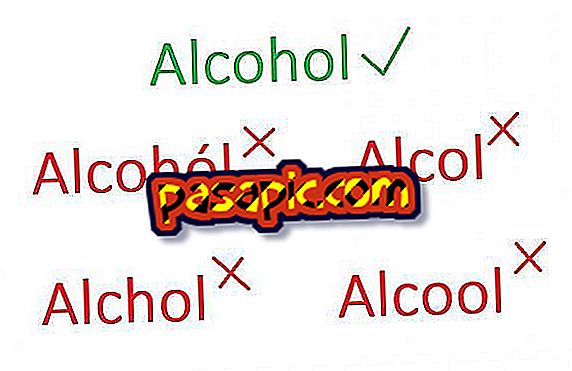Cách tắt mật khẩu trên máy Mac

Bảo vệ máy tính của bạn bằng mật khẩu thường được khuyến nghị, vì nó có thể giúp bạn tiết kiệm rất nhiều rắc rối: nếu ai đó đánh cắp máy tính của bạn (hoặc chỉ ngồi trước nó), bạn sẽ có quyền truy cập trực tiếp vào tất cả dữ liệu của mình. Ngoài ảnh và tài liệu, chúng tôi nói về email và thậm chí các vấn đề ngân hàng nếu bạn có mật khẩu được lưu trong trình duyệt và các ứng dụng khác. Nhưng nếu bạn có máy Mac không bao giờ rời khỏi nhà và bạn phát ốm vì phải nhập mật khẩu mỗi khi bật hoặc bỏ phần còn lại, đừng lo lắng. Trong .com, chúng tôi sẽ cho bạn biết cách vô hiệu hóa mật khẩu trên Mac.
1
Điều đầu tiên bạn nên làm là kiểm tra xem bạn đã kích hoạt FileVault chưa và tắt nó nếu có. Chuyển đến Tùy chọn hệ thống> Bảo mật và quyền riêng tư> FileVault. Nếu nó được kích hoạt, nhấp vào biểu tượng ổ khóa để thay đổi và hủy kích hoạt nó.

2
Hãy tính đến việc quá trình hủy kích hoạt có thể mất vài phút để hoàn thành. Sau khi hoàn tất, hãy quay lại Tùy chọn hệ thống> Bảo mật và quyền riêng tư> Chung.

3
Khi đó, nhấp vào ổ khóa ở góc dưới bên trái của màn hình và sau đó, trong cửa sổ mới xuất hiện, nhập mật khẩu của bạn . Do đó, bạn có thể bắt đầu thực hiện các thay đổi mà bạn cho là phù hợp trong cấu hình.

4
Khi bạn đã nhập mật khẩu, hãy tắt tùy chọn "Yêu cầu mật khẩu x giây sau khi bắt đầu phần còn lại hoặc trình bảo vệ màn hình". Xác nhận bằng cách nhấp vào " Tắt khóa màn hình ".

5
Nó sẽ hỏi bạn nếu bạn cũng muốn tắt khóa iCloud và xóa mật khẩu Safari được lưu trên máy Mac. Chọn tùy chọn bạn thích, nhưng hãy nhớ rằng nếu bạn tiếp tục sử dụng móc khóa và ai đó truy cập vào máy tính của bạn, bạn cũng sẽ truy cập mật khẩu.

6
Mật khẩu đã bị xóa khi máy tính trở về từ chế độ ngủ. Nhưng những gì về khi bạn bật nó? Đối với điều này, đi đến Tùy chọn hệ thống> Người dùng và nhóm. Mở lại ổ khóa nếu nó xuất hiện đóng. Nhấp vào "Tùy chọn phiên đăng nhập" trong cột bên trái.

7
Mở menu thả xuống 'Đăng nhập tự động' và chọn tên của bạn. Do đó, khi bạn bật máy tính, nó sẽ tự động bắt đầu một phiên với người dùng của bạn mà không cần phải nhập mật khẩu mỗi lần.

8
Nhập lại mật khẩu để xác nhận thay đổi. Xong rồi! Lần sau khi bạn bật máy Mac, nó sẽ không còn yêu cầu nhập mật khẩu nữa.
Bạn cũng có thể quan tâm đến cách xóa người dùng trên Mac, hãy nhập bài viết để khám phá nó.